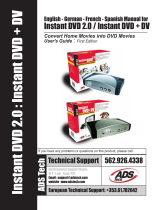EZ3100 Series RCA Small Wonder Camcorder
www.rcaaudiovideo.com
Congratulations on purchasing your new RCA Small Wonder Camcorder.
Please read these instructions for quick tips on using the product.
The User Manual PDF le can also be found in the CD ROM under the User Manuals folder.
v3.0 (1.0.3.0) (EN/F/E)
QuickStartGuide
1. Content of the box
• Small Wonder Camcorder
• USB cable
• AV cable
• Quick Start Guide
• Carrying pouch
• Wrist strap
• Memory Manager CD rom
• AC/DC adaptor
3. General controls
SD card slot
7. Video recording and photo taking
1
2
3
4
5
Start and stop recording in Video preview mode; enter
Video preview mode from other modes
Pause and resume recording
Zoom in during recording
Zoom out during recording
Switch between Video preview mode or Photo preview
mode
1
2
3
4
5
2
Actual recording time and capacity will vary depending on type of video content being recorded, system requirements,
and other factors.
You can set video quality settings from the Setup Menu. Refer to Recording Videos section in
User Manual for more information.
Video recording indicator
8. Playing back or deleting recordings
1
2
3
5
4
1
2
3
4
5
6
7
Enter Playback mode to play the most recent recording;
start or pause playback
Adjust volume during playback
Cue to previous recording
Cue to next recording
Stop playback or enter Video preview mode from playback
mode
Press to select delete one or all recordings.
When video playback stops, enter Video preview mode
from Playback mode
6
7
6. Selecting recording quality
Memory card indicator
Battery indicator
Selected recording quality
Settings
HD
Sports mode
WebQ
Resolutions (pixel) &
Frame Rates (FPS)
1440 x 1080 @ 30fps
848 x 480 @ 60 fps
320 x 240 @ 30 fps
Approx. recording durations
on a 32 GB memory card
2
Up to 10 hours
Up to 16 hours
Up to 80 hours
5. Turning on the camcorder
4. Inserting (or removing) memory card
An SD memory card (not included) is recommended for recording.
English
QuickTime and the QuickTime logo are trademarks or registered trademarks of
Apple Computer, Inc., used under license therefrom.
Please charge the battery for at least four hours before rst use.
2. Charging your camcorder
NOTE:
The unit is properly charging when you
see the animated charging symbol on the
camcorder display.
If you do not see this charging symbol, follow these
steps:
1. Use the included USB cable to connect the
camcorder to the AC/DC power adapter. OR you
may also connect the camcorder to the computer
USB port through USB cable, and make sure the
computer is turned on.
2. Press and hold the camcorder power switch to
the ON position to initiate charging.
Lens
Recording
indicator
Microphone
Camcorder strap hole
On/o switch*
Delete recordings
Switch between
Photo preview
and Video preview
modes
AV output
Playback/pause
Setup menu
Record
Audio speaker
LCD screen
USB and HDMI
video output
+/– Adjust volume
during playback;
zoom during record
and preview
/ – Skip to
previous or next
recording; fast rewind
or forward
* To reset the camcorder (in case it is not functioning properly):
Press and hold the On/o switch for more than 10 seconds.
To insert card: Push the card in until a click is heard
To remove card: Push card in until a click is heard, then
slowly release the card. As card is under minimal tension
when locked in memory slot, please use care when removing.
Lift up the cover
Tripod screw hole
There are three basic modes for operating the camcorder:
Video preview mode, Photo preview mode and Playback
mode. It will always launch in video preview mode after
being switched on. Refer to the diagram below for switching
between modes.
1
In Video preview mode, press RECORD to record a video
2
In Photo preview mode, press RECORD to record a photo
Switch on
Press MODE
Press
MODE
Press
Playback mode
To end Playback mode,
simply press RECORD
which will then return
the camcorder to Video
preview mode
Video preview
mode
1
Photo preview
mode
2
AUDIOVOX ACCESSORIES CORP. (the Company) warrants to the original retail purchaser of this product that should this
product or any part thereof, under normal use and conditions, be proven defective in material or workmanship within 12
months from the date of original purchase, such defect(s) will be repaired or replaced with reconditioned product (at the
Company’s option) without charge for parts and repair labor.
To obtain repair or replacement within the terms of this Warranty, the product is to be delivered with proof of warranty
coverage (e.g. dated bill of sale), speci cation of defect(s), transportation prepaid, to the Company at the address shown
in the User Manual.
This Warranty does not extend to the elimination of externally generated static or noise, to correction of antenna
problems, loss/interruptions of broadcast or internet service, to costs incurred for installation, removal or reinstallation of
product, to corruptions caused by computer viruses, spyware or other malware, to loss of media, les, data or content, or
to damage to tapes, discs, removable memory devices or cards, speakers, accessories, computers, computer peripherals,
other media players, home networks or vehicle electrical systems.
This Warranty does not apply to any product or part thereof which, in the opinion of the Company, has su ered or been
damaged through alteration, improper installation, mishandling, misuse, neglect, accident, or by removal or defacement
of the factory serial number/bar code label(s). THE EXTENT OF THE COMPANY’S LIABILITY UNDER THIS WARRANTY IS
LIMITED TO THE REPAIR OR REPLACEMENT PROVIDED ABOVE AND, IN NO EVENT, SHALL THE COMPANY’S LIABILITY
EXCEED THE PURCHASE PRICE PAID BY PURCHASER FOR THE PRODUCT.
This Warranty is in lieu of all other express warranties or liabilities. ANY IMPLIED WARRANTIES, INCLUDING ANY IMPLIED
WARRANTY OF MERCHANTABILITY, SHALL BE LIMITED TO THE DURATION OF THIS WRITTEN WARRANTY. ANY ACTION
FOR BREACH OF ANY WARRANTY HEREUNDER INCLUDING ANY IMPLIED WARRANTY OF MERCHANTABILITY MUST BE
BROUGHT WITHIN A PERIOD OF 24 MONTHS FROM DATE OF ORIGINAL PURCHASE. IN NO CASE SHALL THE COMPANY
BE LIABLE FOR ANY CONSEQUENTIAL OR INCIDENTAL DAMAGES FOR BREACH OF THIS OR ANY OTHER WARRANTY.
No person or representative is authorized to assume for the Company any liability other than expressed herein in
connection with the sale of this product.
Some states do not allow limitations on how long an implied warranty lasts or
the exclusion or limitation of incidental or consequential damage so the above
limitations or exclusions may not apply to you. This Warranty gives you speci c legal
rights and you may also have other rights which vary from state to state.
Connect the camcorder to your PC with the provided USB cable. Place the supplied CD-ROM in
the CD-ROM tray.
To install Memory Manager 3
Windows: To access the Memory Manager 3 installer, go to My Computer (XP users) /go to
Computer (Vista and 7 users) in the Start menu, find and open the drive letter associated
with the CD rom and then double-click the MemoryMgr3_Windows_Installer.exe file to
launch the installer. The RCA Detective application is installed with Memory
Manager 3 and will automatically run the Memory Manager 3 application when your
camcorder is connected to the PC.
Mac: To access the Memory Manager 3 installer, double-click the CD rom volume.
Double-click the RCAMacInstallers.dmg disk image in the CD rom volume. Locate
the RCAMacInstallers volume on the desktop and Double-click on it. Double-click the
RCA Memory Manager Installer file in the RCAMacInstallers volume to start the
installation.
After the Memory Manager 3 installation has completed, double-click the RCA Detective
Installer file in the RCAMacInstallers volume to install the RCA Detective application, which
will automatically run the Memory Manager 3 application when your camcorder is connected
to the Mac.
10. Learning more about the camcorder
Read the user manual for more information on the following:
• Using the
button to setup the camcorder (including date and time)
• Viewing videos on TV
• Recording videos to VHS tape or DVD
• Connecting the camcorder to your PC
• Tips and troubleshooting
• Safety and warranty information
9. Installing RCA Memory Manager application
To ensure that videos can be managed and played on your PC:
• Make sure to install the included Memory Manager application.
Product registration
Thank you for purchasing an RCA product. We pride ourselves on the quality and
reliability of all our electronic products but if you ever need service or have a question, our
customer service sta stands ready to help. Contact us at www.rcaaudiovideo.com
PURCHASE REGISTRATION: Registering On-line will allow us to contact you in the
unlikely event a safety noti cation is required under the Federal Consumer Safety Act.
Register Online at:
WWW.RCAAUDIOVIDEO.COM
Click on Product Registration and Fill Out the Brief Questionnaire
© 2011 Audiovox Accessories Corporation
111 Congressional Blvd., Suite 350
Carmel, IN 46032
Trademark Registered
Printed in China
Visit http://store.audiovox.com to find
the best accessories for your products.
12 Month Limited Warranty
Applies to RCA Camcorders
Lift up the cover
USB port
of your
computer
USB cable
OR
Use only
the
provided
AC/DC
adapter
Français
Caméscope Small Wonder de RCA,
série EZ3100
www.rcaaudiovideo.com
Félicitations pour l’achat de votre nouveau caméscope Small Wonder de RCA.
Veuillez lire ces instructions pour des conseils sur l’utilisation de cet appareil.
Le chier PDF du guide de l’utilisateur se trouve aussi sur le CD-ROM, dans le répertoire « User Manuals ».
1. Contenu de la boîte
• Caméscope Small Wonder
• Câble USB
• Câble AV
• Guide de démarrage rapide
• Sac de transport
• Dragonne
• CD-ROM du logiciel Memory Manager
• Adaptateur CA/CC
3. Commandes générales
Fente pour carte SD
7. Enregistrement vidéo et prise de photo
1
2
3
4
5
Démarrage et arrêt en mode aperçu Vidéo; passage en
mode aperçu Vidéo à partir des autres modes
Suspension et reprise de l’enregistrement
Zoom avant pendant l’enregistrement
Zoom arrière pendant l’enregistrement
Basculer entre les modes aperçu Vidéo et Photo
1
2
3
4
5
2
La durée réelle d’enregistrement dépend du type de contenu vidéo enregistré, des exigences du système et d’autres facteurs.
Vous pouvez sélectionner le réglage de la qualité vidéo dans le menu Con guration. Consultez
la rubrique « Enregistrement de vidéos » du guide de l’utilisateur pour plus de renseignements.
Indicateur
d’enregistrement vidéo
8. Lecture ou suppression d’enregistrements
1
2
3
5
4
1
2
3
4
5
6
7
Passage en mode Lecture pour visionner le plus récent
enregistrement; démarrage ou suspension de la lecture
Réglage du volume pendant la lecture
Saut à l’enregistrement précédent
Saut à l’enregistrement suivant
Arrêt de la lecture ou passage au mode aperçu Vidéo à
partir du mode Lecture
Appuyez pour sélectionner la suppression d’un ou de tous
les enregistrements.
Lorsque la lecture est arrêtée, passage au mode aperçu
Vidéo à partir du mode Lecture
6
7
6. Sélection de la qualité d’enregistrement
Indicateur de carte-
mémoire
Indicateur de la pile
Qualité d’enregistrement sélectionnée
Con guration
HD
Mode Sports
WebQ
Résolution (pixels) et
Images par seconde (IPS)
1440 x 1080 à 30 IPS
848 x 480 à 60 IPS
320 x 240 à 30 IPS
Durées d’enregistrement
approx. avec une carte-
mémoire de 32 Go
2
Jusqu’à 10 heures
Jusqu’à 16 heures
Jusqu’à 80 heures
5. Démarrage du caméscope
4. Insertion (ou retrait) d’une carte-mémoire
Une carte-mémoire SD (non fournie) est recommandée pour l’enregistrement.
QuickTime et le logo QuickTime sont des marques de commerce ou déposées
de Apple Computer, Inc., utilisées sous autorisation.
Veuillez recharger la pile pendant au moins quatre heures avant la première utilisation.
2. Recharge de votre caméscope
REMARQUE :
Cet appareil se recharge correctement
lorsque le symbole animé de recharge
apparaît sur l’a chage du caméscope.
Si ce symbole n’apparaît pas, suivez les étapes ci-
dessous :
1. Utilisez le câble USB fourni pour brancher le
caméscope à l’adaptateur d’alimentation CA/CC.
OU vous pouvez aussi brancher le caméscope au
port USB de l’ordinateur à l’aide du câble USB et
vous assurer que l’ordinateur est démarré.
2. Appuyez et maintenez le commutateur
d’alimentation du caméscope à la position ON
pour démarrer la recharge.
Soulevez le couvercle
Port USB de
votre ordinateur
Câble USB
OU
Lentille
Indicateur
d’enregistrement
Microphone
Trou pour la dragonne du caméscope
Commutateur
On/o *
Suppression
d’enregistrements
Basculer entre les
modes d’aperçu
Photo et Vidéo
Sortie AV
Lecture/pause
Menu Con guration
Enregistrement
Haut-parleur
A chage
ACL
Port USB et sortie
vidéo HDMI
* Pour réinitialiser le caméscope (s’il ne fonctionne pas correctement) :
Glissez et maintenez le commutateur On/O pendant plus de dix secondes.
Pour insérer la carte : Poussez sur la carte jusqu’à ce que
vous entendiez un « clic »
Pour retirer la carte : Poussez sur la carte jusqu’à ce que
vous entendiez un « clic », puis relâchez lentement la carte.
Étant donné que la carte est faiblement retenue lorsqu’elle
est dans la fente, faites attention lorsque vous la retirez.
Soulevez le couvercle
Trou pour la vis du
trépied
Il y a trois modes de base de fonctionnement du caméscope :
Mode d’aperçu Vidéo, mode d’aperçu Photo et mode Lecture.
Le caméscope passe toujours en mode aperçu Vidéo lorsqu’il
est démarré. Consultez le diagramme ci-dessous pour
basculer entre les modes.
1
En mode aperçu Vidéo, appuyez sur RECORD pour
enregistrer une vidéo
2
En mode aperçu Photo, appuyez sur RECORD pour
prendre une photo
Démarrage
Appuyez sur MODE
Appuyez sur
MODE
Appuyez sur
Mode Lecture
Pour arrêter le mode
Lecture, appuyez sur
RECORD
; le
caméscope retourne en
mode d’aperçu Vidéo
Mode aperçu
Vidéo
1
Mode aperçu
Photo
2
10. En savoir plus sur le caméscope
Lisez le guide de l’utilisateur pour plus de renseignements sur les points suivants :
• Utilisation du bouton
pour con gurer le caméscope (incluant la date et l’heure)
• Visionnement de vidéos sur un téléviseur
• Enregistrement de vidéos sur une cassette VHS ou un DVD
• Branchement du caméscope à votre ordinateur
• Conseils et dépannage
• Précautions et renseignements sur la garantie
N’utilisez que
l’adaptateur
CA/CC fourni
DémarrageRapide
Guide de
+/– Réglage du
volume pendant la
lecture; zoom pendant
l’enregistrement ou
l’aperçu
/ – Saut à
l’enregistrement
précédent ou suivant;
balayage rapide
vers l’arrière ou vers
l’avant
Branchez le caméscope à votre ordinateur à l’aide du câble USB fourni. Insérez le CD-ROM
fourni dans le tiroir du lecteur CD-ROM.
Pour installer Memory Manager 3
Windows: Pour accéder à l’installateur de Memory Manager 3, ouvrez Mon Ordinateur
(utilisateurs de XP)/Ordinateur (utilisateurs de Vista et Windows 7) dans le menu Démarrer;
trouvez et ouvrez la lettre de lecteur associée au CD-ROM puis double-cliquez sur le fichier
MemoryMgr3_Windows_Installer.exe pour démarrer l’installateur. Le logiciel RCA Detective
est installé en même temps que Memory Manager 3 et démarre automatiquement le logiciel
Memory Manager 3 lorsque vous branchez votre caméscope à l’ordinateur.
Mac: Pour accéder à l’installateur de Memory Manager 3, double-cliquez sur le volume du
CD-ROM. Double-cliquez sur l’image de disque RCAMacInstallers.dmg dans le volume du
CD-ROM. Trouvez le volume RCAMacInstallers sur le bureau et double-cliquez sur lui.
Double-cliquez sur le fichier RCA Memory Manager Installer dans le volume
RCAMacInstallers pour démarrer l’installation. Après que l’installation de Memory Manager 3
est terminée, double-cliquez sur le fichier RCA Detective Installer dans le volume
RCAMacInstallers pour installer le logiciel RCA Detective, qui démarre automatiquement le
logiciel Memory Manager 3 lorsque vous branchez votre caméscope à votre Mac.
9. Installation du logiciel RCA Memory Manager
Pour vous assurer que les vidéos peuvent être gérées et lues sur votre ordinateur :
• Assurez-vous d’installer le logiciel Memory Manager fourni.
Enregistrement du produit
Merci d’avoir acheté un produit RCA. Nous sommes ers de la qualité et de la abilité de
tous nos produits électroniques, mais en cas de nécessité de réparation ou pour toute
question, le personnel de notre service clientèle est prêt à vous aider. Contactez-nous sur
www.rcaaudiovideo.com
ENREGISTREMENT D’ACHAT: Enregistrer votre produit en ligne nous permettra de
communiquer avec vous pour tout avis de sécurité au sujet du produit en vertu du Federal
Consumer Safety Act (Loi fédérale de protection du consommateur).
Enregistrez votre produit en ligne sur::
WWW.RCAAUDIOVIDEO.COM
Cliquez sur Enregistrement produit et remplissez le court questionnaire
AUDIOVOX ACCESSORIES CORP. (la Compagnie) garantie au premier acheteur au détail de ce produit que si ce produit
ou toute pièce de ce dernier, pour une utilisation et dans des conditions normales, révèle un défaut matériel ou de main
d’oeuvre dans les douze (12) mois suivants la date du premier achat, un tel défaut sera réparé ou remplacé par un produit
remis en état (au choix de la Compagnie) sans frais pour les pièces et la main d’œuvre.
Pour obtenir une réparation ou un remplacement selon les conditions de cette Garantie, le produit doit être envoyé avec
une preuve de garantie (p. ex., une facture datée de l’achat), des renseignements sur le(s) défaut(s) et le port prépayé à la
Compagnie à l’adresse indiquée dans le guide de l’utilisateur.
Cette Garantie ne couvre pas l’élimination des bruits ou parasites externes, la solution de problèmes d’antenne, la
perte/l’interruption de transmissions ou de l’accès à Internet, les coûts de l’installation, du retrait ou de la réinstallation
du produit, les altérations causées par un virus informatique, un logiciel espion ou autre programme malveillant, la perte
de médias, de chiers, de données ou de contenus, les dommages à des cassettes, des disques, des dispositifs ou des
cartes-mémoire amovibles, des haut-parleurs, des accessoires, des ordinateurs, des périphériques d’ordinateurs, d’autres
lecteurs multimédias, des réseaux résidentiels ou des systèmes électriques de véhicule.
Cette Garantie ne s’applique pas au produit ou à toute pièce de ce dernier qui, selon la Compagnie, a été endommagé
par ou a sou ert d’une modi cation, d’une installation incorrecte, d’une manutention incorrecte, d’un abus, de
négligence, d’un accident ou dont l’étiquette portant le numéro de série/le code à barres usiné a été retirée ou
dégradée. L’ÉTENDUE DE L’OBLIGATION DE LA COMPAGNIE SOUS CETTE GARANTIE SE LIMITE À LA RÉPARATION OU AU
REMPLACEMENT INDIQUÉ CI-DESSUS; L’OBLIGATION DE LA COMPAGNIE NE DOIT EN AUCUN CAS DÉPASSER LE PRIX
D’ACHAT PAYÉ PAR L’ACHETEUR POUR CE PRODUIT.
Cette Garantie remplace toutes les autres garanties ou obligations explicites. TOUTE GARANTIE IMPLICITE, INCLUANT
LA GARANTIE IMPLICITE DE QUALITÉ MARCHANDE, DOIT ÊTRE LIMITÉE À LA DURÉE DE LA PRÉSENTE GARANTIE ÉCRITE.
TOUTE ACTION POUR UNE CONTRAVENTION AUX TERMES DE LA PRÉSENTE GARANTIE, INCLUANT LA GARANTIE
IMPLICITE DE QUALITÉ MARCHANDE, DOIT ÊTRE ENTREPRISE DANS UNE PÉRIODE
DE VINGT-QUATRE (24) MOIS À PARTIR DE LA DATE ORIGINALE DE L’ACHAT.
LA COMPAGNIE NE DEVRA EN AUCUN CAS ÊTRE TENUE RESPONSABLE DES
DOMMAGES INDIRECTS OU ACCESSOIRES SUITE À LA VIOLATION DE CETTE OU DE
TOUTE AUTRE GARANTIE. Aucune personne et aucun représentant n’est autorisé à
assumer au nom de la Compagnie toute obligation autre que celles indiquées dans
la présente en lien avec la vente de ce produit.
Certaines provinces ne permettent pas les limites à la durée des garanties implicites
ou l’exclusion des dommages indirects ou accessoires, alors certaines limites ou
exclusions ci-dessus pourraient ne pas s’appliquer à vous. Cette Garantie vous
donne certains droits spéci ques et vous pourriez avoir d’autres droits, qui varient
selon la province.
Garantie limitée de 12 mois
S’applique aux caméscopes de RCA
© 2011 Audiovox Accessories Corporation
111 Congressional Blvd., Suite 350
Carmel, IN 46032
Marque(s) ® Deposée(s)
Imprimé en Chine
Visitez http://store.audiovox.com pour trouver
les meilleurs accessoires pour vos appareils.
Press and
hold until the
camcorder turns
on or o
Glissez et
maintenez
jusqu’à ce que
le caméscope
démarre ou se
ferme